“合并”命令可以连接图形上的两个部分,或者将某段圆弧闭合为整圆。执行“合并”命令的方法主要有以下几种。
●菜单栏:选择“修改”|“合并”菜单命令。
●命令行:在命令行中输入“JOIN”命令,快捷键为“J”。
执行上述任意一种操作后,命令提示如下。
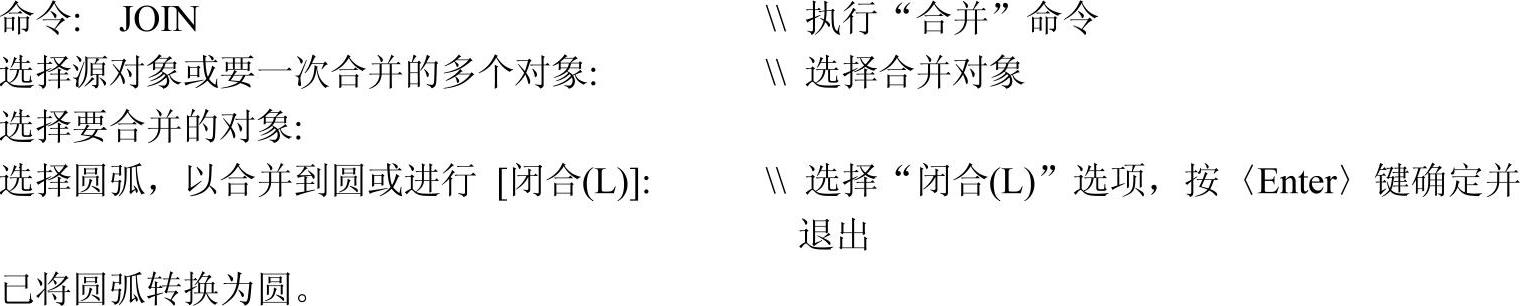
选择需要合并的另一部分对象,按〈Enter〉键,即可将这些对象合并。图4-52所示是对在同一个圆上的两段圆弧进行合并后的效果(注意方向)。如果选择“闭合(L)”选项,表示可以将选择的任意一段圆弧闭合为一个整圆。选择任意一段圆弧,执行该命令后,得到一个完整的圆,效果如图4-53所示。
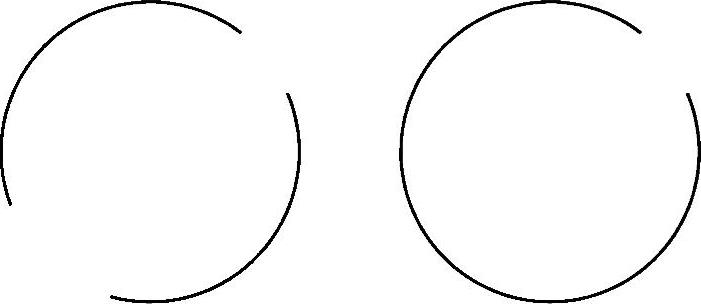
图4-52 合并圆弧
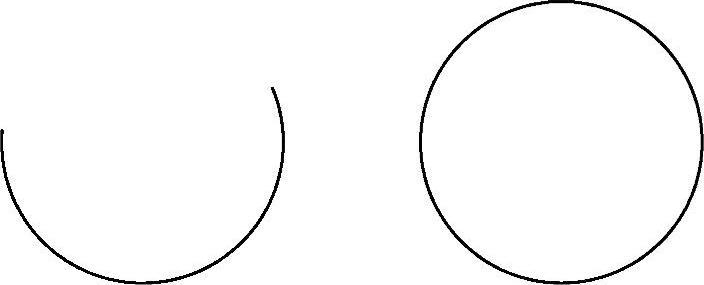
图4-53 将圆弧闭合为整圆
一学即会
模座零件的绘制
视频:模座零件的绘制.avi
案例:模座零件.dwg
本实战训练的案例结合前面学习的对象几何特性的修改命令绘制对象,用户在学习的过程中可以学习到新命令给绘制图形带来的快捷与方便。其操作步骤如下:
1)正常启动AutoCAD 2014软件,执行“文件”|“打开”菜单命令,打开“案例\04\机械样板.dwt”,再执行“文件”|“另存为”菜单命令,将其另存为“案例\04\模座零件.dwg”文件。
2)执行“矩形”命令(REC),在命令行输入“@80,80”,绘制长和宽均为80的矩形对象。
3)执行“构造线”命令(XL),绘制矩形的水平、垂直中心线,如图4-54所示。
4)执行“分解”命令(X),选择矩形为对象,将其分解。
5)执行“圆”命令(C),以水平、垂直中心线的交点为圆心,绘制直径32的圆对象,如图4-55所示。
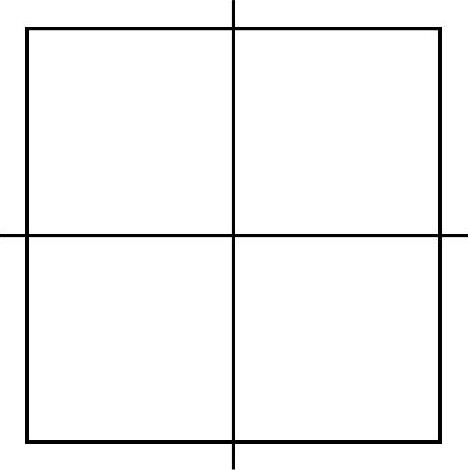
图4-54 绘制中心线
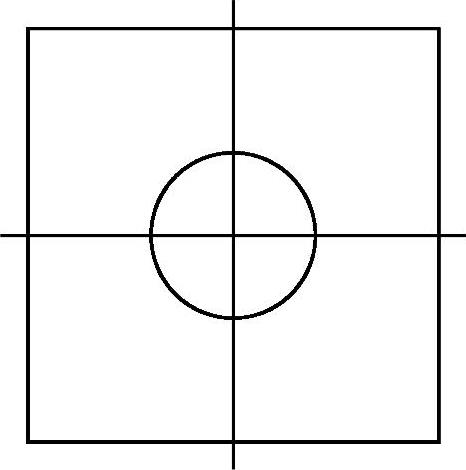
图4-55 绘制圆对象
6)执行“偏移”命令(O),将水平中心线向下偏移16,如图4-56所示。
7)执行“阵列”命令(AR),以偏移的直线为对象,选择“极轴(PO)”选项,以圆心为中心点,选择“关联(AS)”选项,输入“N”,再选择“项目(I)”选项,输入项目数量“3”,最后按〈Enter〉键确定,如图4-57所示。
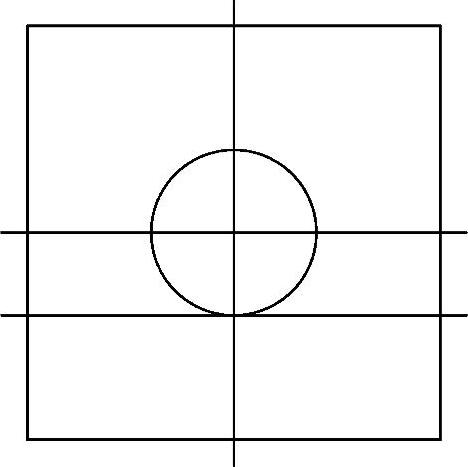
图4-56 偏移中心线(www.daowen.com)
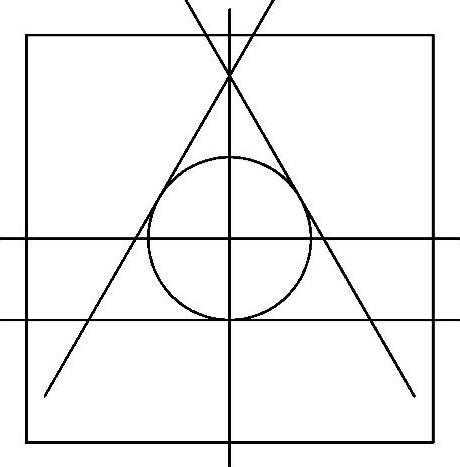
图4-57 阵列直线对象
8)执行“圆角”命令(F),选择“修剪(T)”选项,再选择“半径(R)”选项,输入半径值“6”,最后选择阵列的直线对象,进行倒圆角处理,如图4-58所示。
9)执行“偏移”命令(O),将垂直中心线分别向左偏移25和35,再将水平中心线向上偏移20,向下偏移25,如图4-59所示。
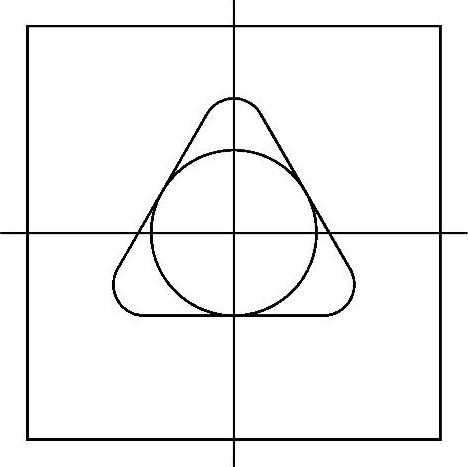
图4-58 倒圆角处理
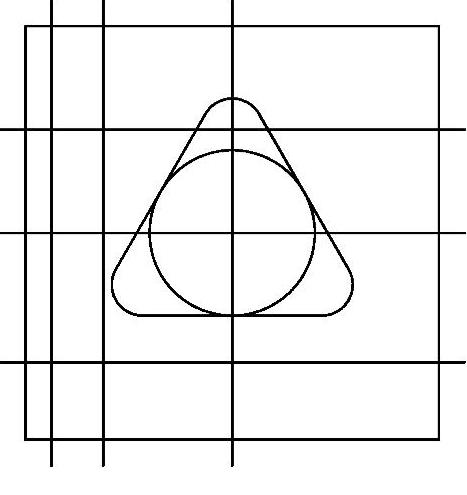
图4-59 偏移中心线
10)执行“直线”命令(L),连接偏移的水平、垂直直线的交点,如图4-60所示。
11)执行“修剪”命令(TR)和“删除”命令(E),将多余的线段进行修剪和删除,如图4-61所示。
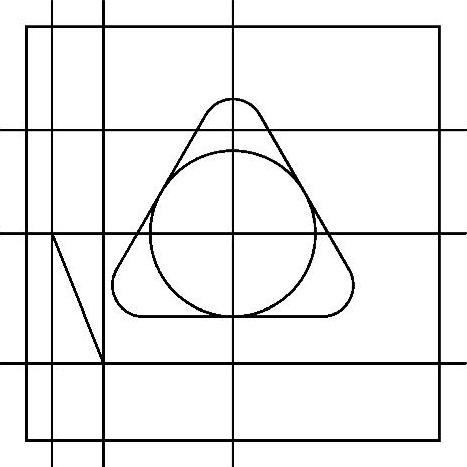
图4-60 绘制直线
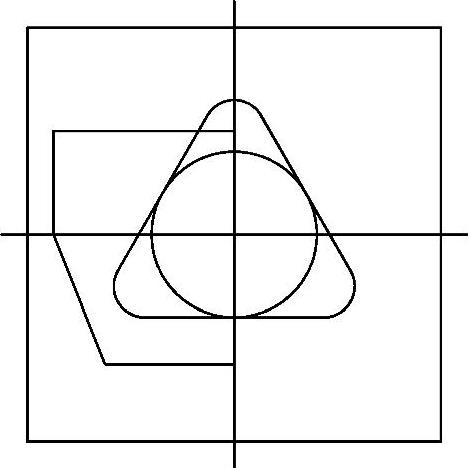
图4-61 修剪和删除效果
12)执行“圆”命令(C),以上端圆角圆心为圆心,绘制半径15的圆对象,如图4-62所示。
13)执行“圆角”命令(F),设置半径10,将上一步绘制的圆对象与相交的水平直线进行倒圆角处理,如图4-63所示。
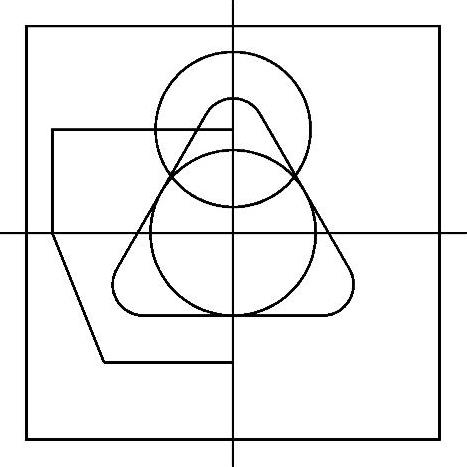
图4-62 绘制圆对象
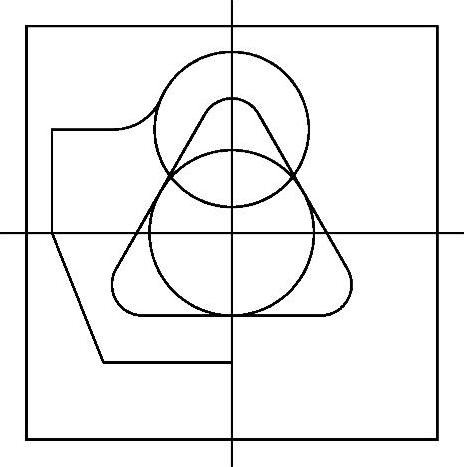
图4-63 倒圆角处理
14)执行“镜像”命令(MI),将绘制的垂直中心线左端对象进行水平镜像,如图4-64所示。
15)执行“修剪”命令(TR)和“删除”命令(E),进行修剪和删除,如图4-65所示。
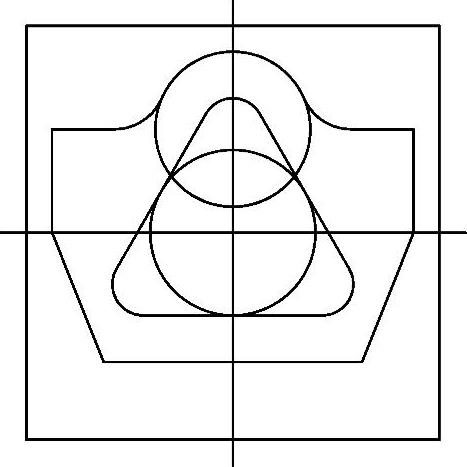
图4-64 水平镜像
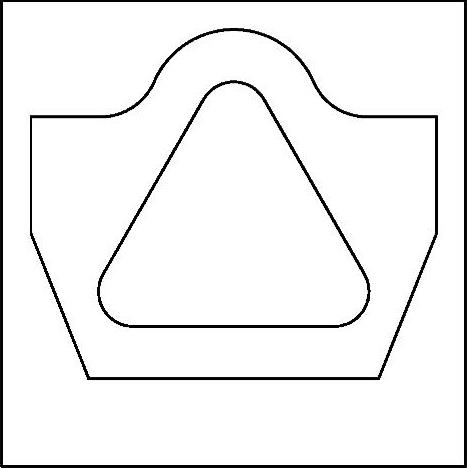
图4-65 修剪和删除
16)至此,该图形已经绘制完成,按〈Ctrl+S〉组合键对该文件进行保存。
免责声明:以上内容源自网络,版权归原作者所有,如有侵犯您的原创版权请告知,我们将尽快删除相关内容。

 。
。





